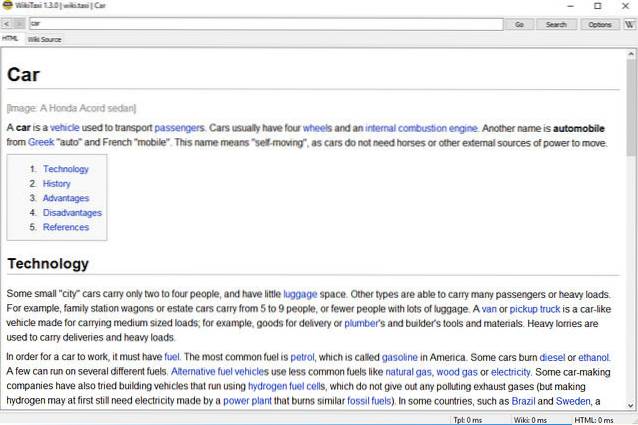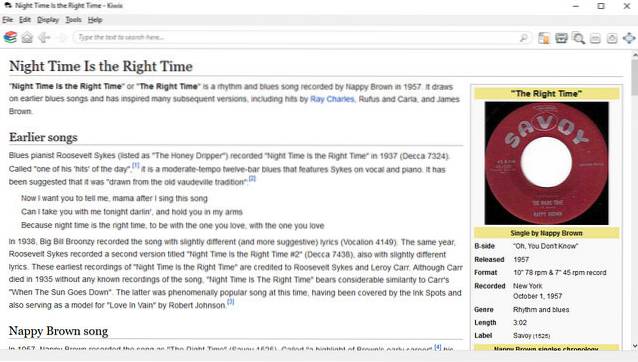Pokud existuje jeden web, který skutečně ukazuje, jak lze pomocí technologie volně šířit znalosti k lepšímu pro každého, je to bezesporu Wikipedia. Mezi 10 nejlepšími webovými stránkami na světě je to encyklopedie online, ke které má kdokoli přístup a úpravy, a může se pochlubit více než 38 miliony článků ve více než 250 jazycích. Ať už zkoumáte svůj třídní vědecký projekt, chcete vědět o svém oblíbeném hollywoodském herci, nebo hledáte informace o téměř čemkoli jiném, můžete si být téměř jisti, že je najdete na Wikipedii.
Ale stejně neocenitelná jako Wikipedie, potřebujete připojení k internetu, pokud si na něm chcete něco vyhledat. Ale co kdybyste si mohli stáhnout část (nebo všechny) Wikipedie a přistupovat k ní kdykoli budete chtít, a to i bez připojení k síti?
Máte štěstí, protože je skutečně možné stahovat a číst Wikipedii offline. Už nemůžete držet své koně? Pojďme tedy zjistit, jak máte přístup k vaší oblíbené online encyklopedii, aniž byste byli online.
Desktopové aplikace pro stahování a čtení Wikipedie offline
Existuje mnoho desktopových aplikací, které můžete použít ke stahování a čtení Wikipedie (nebo konkrétněji jejích článků) offline. Podíváme se na dvě takové aplikace, jmenovitě WikiTaxi a Kiwix, jeden po druhém:
WikiTaxi (pouze Windows)
Jednoduché a snadno použitelné, WikiTaxi je přenosná aplikace, kterou můžete použít ke stahování a čtení Wikipedie offline. Plně podporuje různé jazykové varianty Wikipedie a dokonce i pracuje se sesterskými projekty Wikipedie, jako Wikislovník a Wikiquote.
Poznámka: Základní funkce WikiTaxi se točí kolem stahování oficiálních záložních skládek Wikipedie, které jsou poté uloženy v databázových souborech WikiTaxi na vašem počítači (nebo flash disku) a slouží k offline přístupu / načítání článků Wikipedie. Výpisy Wikipedie si můžete stáhnout buď z oficiální stránky ke stažení Wikimedia, nebo z jejich výpisu na samotném webu WikiTaxi (např. Výpis adresářů anglických výpisů Wikipedie).
Po stažení skládky můžete přistupovat k Wikipedii offline následujícím způsobem:
Krok 1: Stáhněte a extrahujte archiv WikiTaxi zazipovaný, a spusťte WikiTaxi_Importer aplikace. Jak název napovídá, umožňuje vám importovat stažené skládky Wikipedie a vytvořit z nich databázi WikiTaxi. Můžete také nakonfigurovat RAM, která bude použita pro proces (pro skládky větších rozměrů). Zadejte místo pro výpis i uložení databáze a klikněte na Importovat nyní! knoflík.
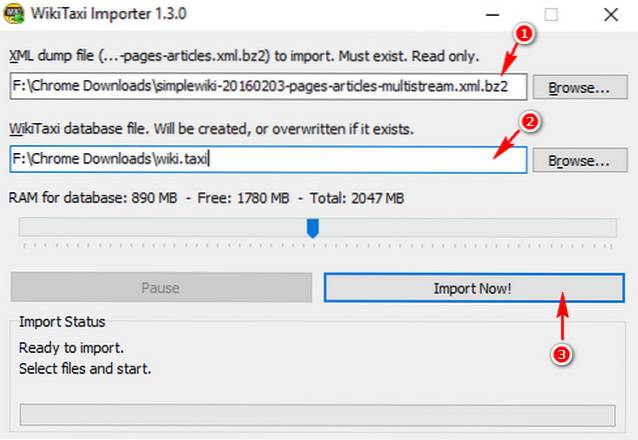
Poznámka: Je možné, že aplikace WikiTaxi_Importer obsažená v zipovém archivu nefunguje. V takovém případě si můžete stáhnout alternativní verzi zde (začne se stahovat, jakmile kliknete).
Krok 2: Spusťte hlavní WikiTaxi aplikace ve stažené a extrahované složce. Klikněte na ikonu Možnosti tlačítko> Otevřete databázi * .taxi načíst soubor databáze WikiTaxi vytvořený v předchozím kroku. Jakmile to uděláte, WikiTaxi zobrazí náhodný článek z článků indexovaných v databázovém souboru.
Od této chvíle můžete jednoduše použít vyhledávací lištu k vyhledání a čtení jakéhokoli článku na Wikipedii (pokud je v databázi) offline.
Stažení
Kiwix
Kiwix je skvělá aplikace s otevřeným zdrojovým kódem, kterou můžete použít ke stahování a čtení Wikipedie offline. Své napříč platformami (k dispozici pro Mac OS X, Linux a dokonce i iOS / Android), jako ve srovnání s WikiTaxi, což je pouze Windows. Kiwix vám umožňuje vyhledávat a stahovat skládky Wikipedie přímo z ní (nebo prostřednictvím sítí P2P) v komprimovaném formátu ZIM. A to není vše. Knihovna Kiwixu obsahu ke stažení offline zahrnuje bezplatné eKnihy Project Gutenberg, rozhovory TED a mnoho dalšího. Zde je návod, jak používat Kiwix:
Krok 1: Při prvním spuštění Kiwix vás vyzve ke stažení vzdáleného katalogu dostupných knih. Jakmile je vše hotovo, zobrazí se obsah katalogu. Vyhledejte požadovaný obsah (pomocí filtrů, jako je jazyk, velikost atd.), A stiskněte Stažení tlačítko proti němu a uchopte jeho soubor ZIM.
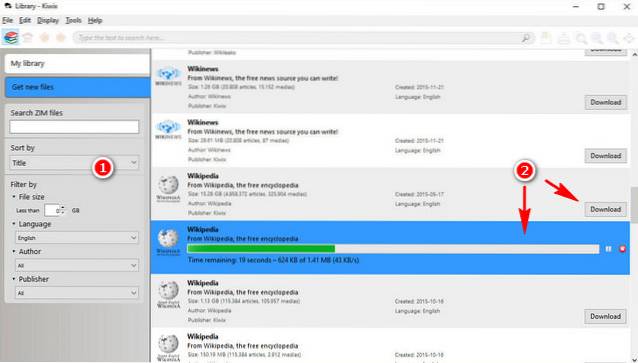
Krok 2: Po stažení souboru ZIM se automaticky přidá do knihovny Kiwix. Jediné, co musíte udělat, je načíst (přes kartu Moje knihovna v postranním panelu) a budete mít přístup k článkům Wikipedie indexovaným v něm, offline.
Další pozoruhodné vlastnosti Kiwix:
- Přistupujte (stažený) k obsahu Wikipedie offline, stejně jako v prohlížeči.
- Fulltextové vyhledávání a možnost záložek článků pro rychlejší přístup.
- Ukládejte články jako soubory PDF / HTML.
- Hostujte svůj vlastní obsah Wiki na serveru.
Stažení
Mobilní aplikace pro stahování a čtení Wikipedie offline
Wiki Offline 2 (iOS)
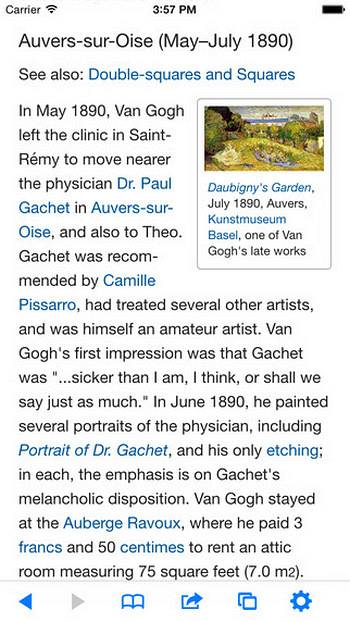
Wiki Offline 2 poskytuje snadný způsob přístupu k Wikipedii offline na vašem zařízení iOS. Stačí stáhnout databázi (min. 4 GB požadováno pro Angličtina verze) a přistupovat k ní později offline kdekoli chcete. Pokud potřebujete podporu za další jazyky a aktualizace databáze je třeba zaplatit za předplatné. Existuje několik možností zobrazení (např. Historie čtení) a můžete uspořádat obsah pomocí záložek a složek. Náklady na aplikaci 9,99 $, a nejlepší na tom je, 1% z čistého zisku z prodeje aplikace je věnováno nadaci Wikimedia.
Stažení
Kiwix (Android)
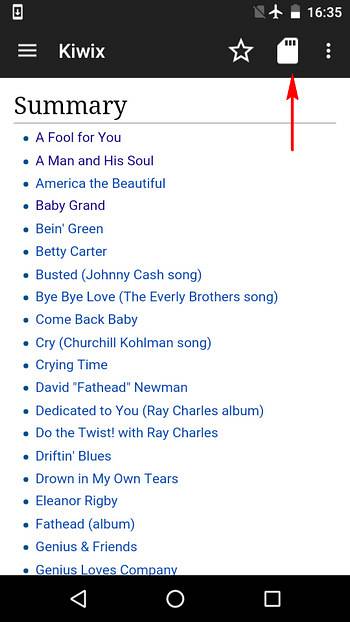
Výše diskutovaný Kiwix je nejen ideální pro čtení Wikipedie offline na vašem PC, ale má také docela skvělou aplikaci pro Android. To znamená, že fungování aplikace pro Android je téměř totožné s aplikací pro stolní počítače. Stáhněte si soubory ZIM obsahující články, které chcete číst offline, a zkopírujte je do svého zařízení Android. Poté můžete použít Přidat ikona (viz snímek obrazovky výše) k procházení a načtěte soubor ZIM v aplikaci Kiwix pro Android, a číst Wikipedii offline.A Kiwix je také k dispozici pro iOS.
Stažení
Bonus: Integrované nástroje Wikipedie pro přístup offline
Tvůrce knih
Wikipedia je dodávána s praktickým nástrojem pro tvorbu knih, který vám umožní shromáždit konkrétní stránky Wikipedie do knihy a vytisknout je jako soubor PDF pro čtení offline. Začněte kliknutím Vytvořte knihu příkaz z podsekce Tisk / export na postranním panelu Wikipedie (viz screenshot níže). Poté musíte procházet stránky Wikipedie, které chcete přidat do knihy, a použít Přidejte tuto stránku do své knihy příkaz zobrazený v horní části každé (tisknutelné) stránky. Po dokončení použijte Zobrazit knihu příkaz ke stažení knihy jako souboru PDF. Můžete si dokonce objednat tisk fyzické knihy ze stránek Wikipedie, které jste vybrali.
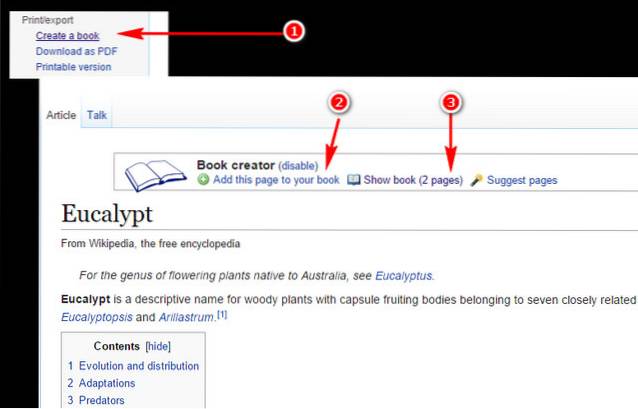
Kromě toho existuje také celá kolekce komunitních knih Wikipedie, které si můžete stáhnout a číst offline, zcela zdarma. To je skvělé?
Uložte článek z Wikipedie jako PDF
Pokud potřebujete mít jeden nebo dva články z Wikipedie pro prohlížení offline, můžete je uložit jako soubory PDF pomocí systémového příkazu Tisk. Nemůže to být jednodušší, že?
VIZ TÉŽ: Jak používat iMovie: Kompletní průvodce
Přístup k Wikipedii i bez internetu
Schopnost číst Wikipedii offline je úžasná a skutečně vám umožní přístup k důležitým znalostem, kdykoli a kdekoli. A nejen to, může to být nesmírně užitečné při zpřístupňování bohatství obsahu Wikipedie lidem v odlehlých oblastech, jako jsou vesnice, kam se internet ještě nedostane.
 Gadgetshowto
Gadgetshowto